¿Quieres aprender a exportar contactos LinkedIn? Esta tarea puede ser un poco complicada si no sabes bien cómo hacerla. Pero en este post te explico todo el proceso al detalle. ¡Vamos allá!
Exportar contactos LinkedIn puede ser más beneficioso de lo que piensas. Tu red de contactos es fundamental para poder lograr tus objetivos profesionales. En este post te explico todos los beneficios de exportar tus contactos y cómo puedes hacerlo. Así que… ¡vamos con este tutorial!
✱✱✱ Con nuestros ebooks LinkedIn ya no tendrá secretos para ti. ✱✱✱
¿Por qué debes cuidar tu red profesional?
Seguro que has oído muchas veces que tener una red de contactos de valor es importante. Pero… ¿Sabes por qué lo es?
Estas son todas las ventajas que obtienes con una buena red de contactos:
🔷 Tendrás más visibilidad. Cuantos más profesionales estén conectados en tu red, más visitas tendrá tu perfil de LinkedIn. Y no sólo de tus contactos de 1e grado. Tendrás más posibilidades de que otros profesionales vean tu perfil. Y tanto si estás buscando trabajo, como clientes, socios o colaboradores, es fundamental tener una buena visibilidad para incrementar tus oportunidades.
🔷 Conseguirás aparecer en más resultados. El algoritmo de esta red social tiene en cuenta la cantidad de relaciones profesionales que mantienes en esta plataforma.
Por lo que, cuantos más contactos tengas en LinkedIn, más fácil será que salgas en las búsquedas antes que otros usuarios que tienen menos contactos que tú.
🔷 Cuantos más contactos, mayor acceso a otros profesionales. Si tus contactos de 1e grado aumentan, los contactos de 2º y 3e grado también lo harán.
🔷 Es imprescindible para hacer Social Selling. Si quieres hacer negocio a través de Internet es fundamental contar con una amplia red de contactos de calidad. Entre ellos podrás tener potenciales clientes y proveedores que te ayudarán a lograr los objetivos profesionales que te marques.
¿Para qué te sirve exportar contactos LinkedIn?
Puede que pienses que no es necesario descargar los contactos por que ya los tienes en LinkedIn. Entonces, ¿de qué te puede servir? Presta atención y descubre por qué exportar los contactos de LinkedIn a una hoja de Excel es una gran idea:
Ver para entender: ¿los contactos que tienes son los que necesitas? Descargando los contactos podrás ver directamente qué usuarios están en tu red. Tal vez no son los que más se ajustan a lo que buscas y debes cambiar tu estrategia de búsqueda de contactos.
Ten una copia de seguridad: ¿Y si decides eliminar tu perfil? O peor aún, ¿y si LinkedIn echara el cierre? Si exportas tus contactos no tendrás este problema. Podrás seguir teniendo sus datos pase lo que pase.
Los datos son un tesoro: puedes necesitar tener estos contactos en tu agenda o enviarles más adelante mails. Sobre este punto, es IMPORTANTE que tengas en cuenta la famosa nueva ley de protección de datos “RGPD”.
Según esta Ley es necesario el CONSENTIMIENTO PREVIO del destinatario para recibir correos de carácter publicitario. Así que antes de enviar ningún mail comercial, necesitas SÍ O SÍ la autorización explícita de la persona a la que quieres mandar un correo publicitario.
✱✱✱ ¿Todavía no usas LinkedIn como herramienta comercial para captar clientes? Te esperamos en nuestras formaciones para contarte cómo ✱✱✱
Es el momento de que aprendas a exportar contactos LinkedIn
Antes de empezar con la guía que te ayudará a descargar tus contactos, es importante que sepas qué datos se descargarán cuando lo hagas:
- Nombre
- Apellidos
- eMail (de quienes expresamente lo hayan autorizado)
- Compañía
- Cargo
- Fecha en la que se incorporaron a tu red de LinkedIn
Ahora sí que sí… ¡Sigue estos pasos para exportar tus contactos!
1. Desde tu feed de LinkedIn deberás hacer click en el apartado “Mi red” que se encuentra en la barra superior.
2. A continuación, deberás dirigirte a la izquierda de tu pantalla, dónde aparecen tus contactos. Podrás ver «Gestionar mi red» y de las opciones que hay debajo deberás pulsar «Contactos».
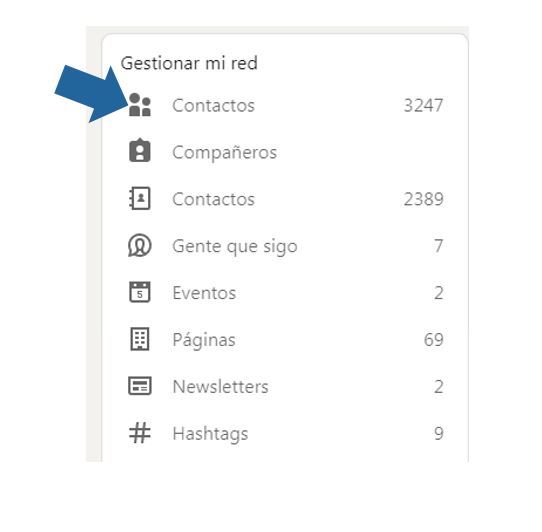
3. Tras esto, se abrirá una nueva ventana. Si te fijas en la esquina superior derecha verás el siguiente apartado en el que deberás hacer click “Gestiona los contactos importados”.
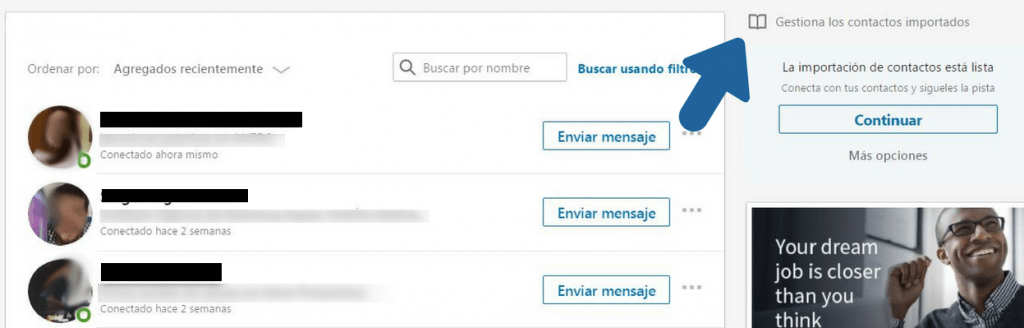
4. Después tan sólo tendrás que pulsar el botón “Exportar contactos”.
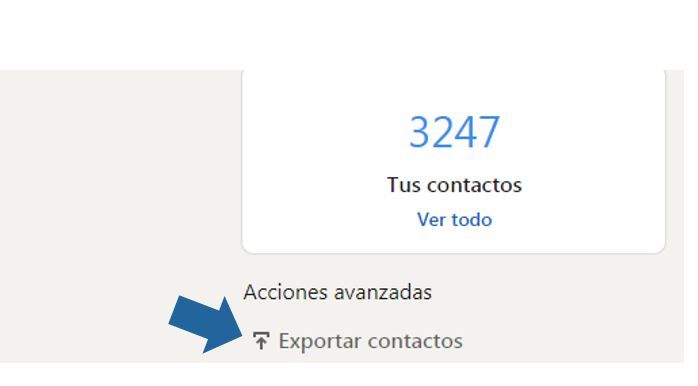
5. En la siguiente página podrás ver que tienes dos opciones diferentes de descarga. Deberás elegir la opción “Una selección” y seleccionar “Contactos”.
En el caso de que también quieres descargar otros datos de tu perfil personal, este es el mejor momento para hacerlo. Para ello selecciona la opción “Todo” o haz una selección concreta de otros datos.
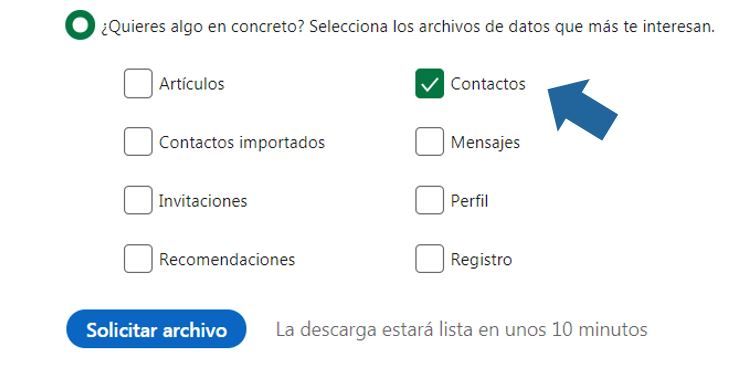
6. Seguidamente deberás seleccionar “Solicitar archivo”. Después de hacerlo, LinkedIn te pedirá que introduzcas tu contraseña.
7. El siguiente paso será esperar a que LinkedIn te envíe un correo electrónico. En él te indicará el enlace para descargar el archivo en tu ordenador.
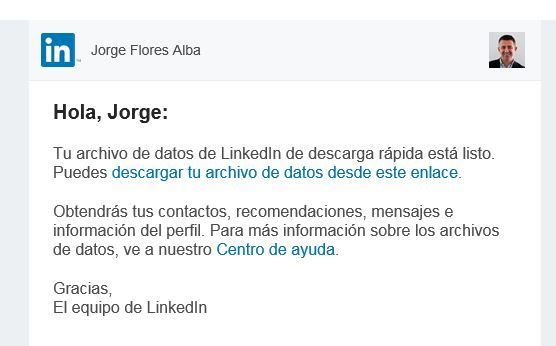
8. Desde la URL volverás a la misma página de antes. Pero en esta ocasión el botón “Descargar archivo” estará activo.
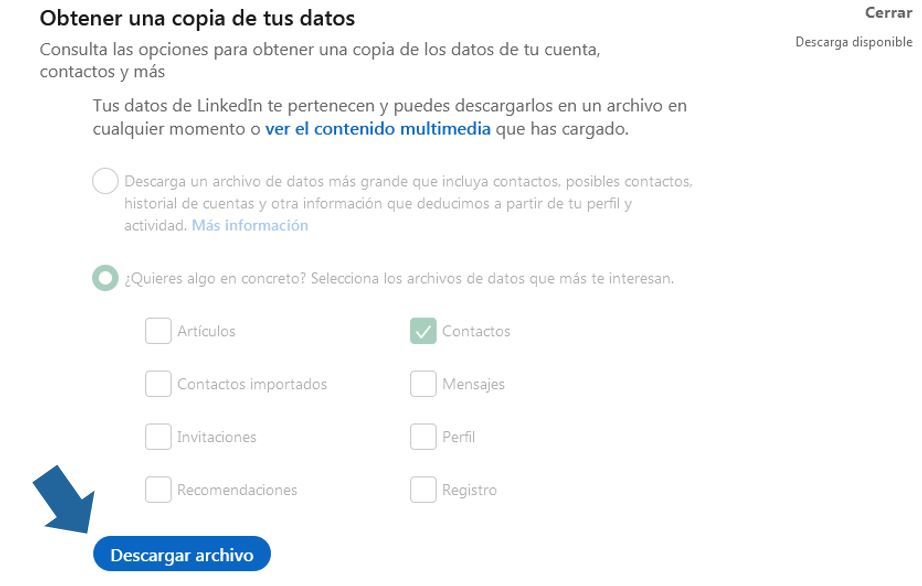
9. El archivo ya estará disponible en tu ordenador. Como podrás ver, se habrá descargado un archivo zip y dentro encontrarás la lista de contactos en formato “csv”.
10. A partir de ahora Excel será tu aliado. Deberás abrir el archivo en este programa. ¡No te asustes! Sé que a primera vista sólo verás un “lío” de contactos. Para poder ver los datos de manera entendible, tienes que ir al apartado “Datos” de tu Excel. Después deberás hacer click en “Texto en columnas”.
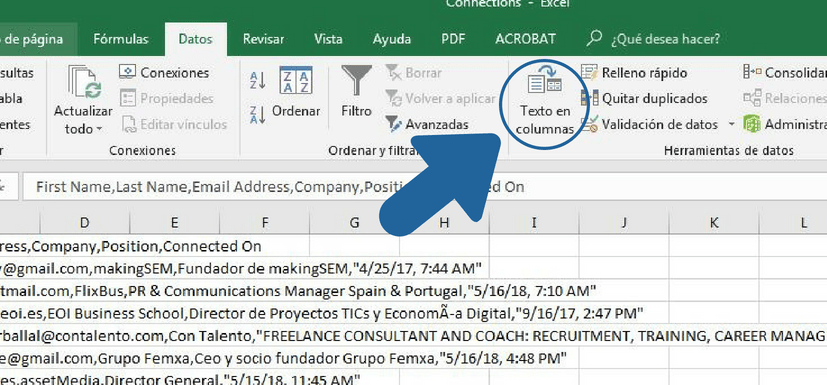
11. Lo siguiente que verás será una ventanita que tendrás que configurar. Los parámetros que tienes que poner son “Delimitados” y “Coma”. ¡Y no te olvides de quitar “Tabulación”!
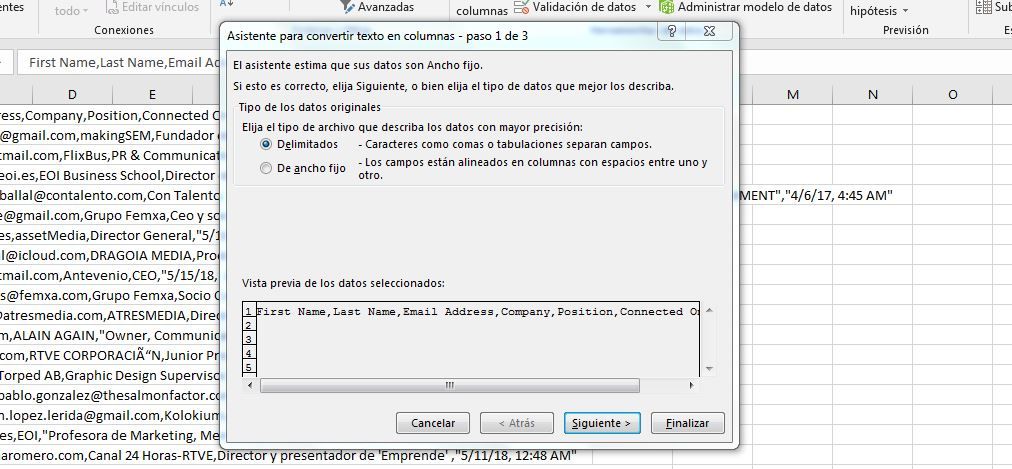
12. Dale al botón “Finalizar” y … ¡et voilà! Tendrás tu lista de contactos de LinkedIn en una hoja de Excel. Mi recomendación final es que no termines aquí. Realiza este proceso de vez en cuando para incorporar a tu lista todos los nuevos contactos que vayas incorporando a tu red de LinkedIn.
Sé que este proceso puede ser un poco agotador. Pero los beneficios de exportar contactos LinkedIn hacen que merezca la pena.
Así que no esperes más para descargar tus contactos de 1e grado en LinkedIn y sacar provecho de ello. Y por supuesto, para cualquier duda, ¡te espero en los comentarios!
Imagen de cabecera cortesía de Depositphotos






 (3 votos, promedio: 3,67 de 5)
(3 votos, promedio: 3,67 de 5)

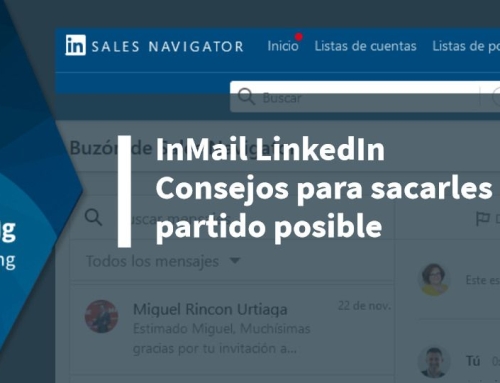

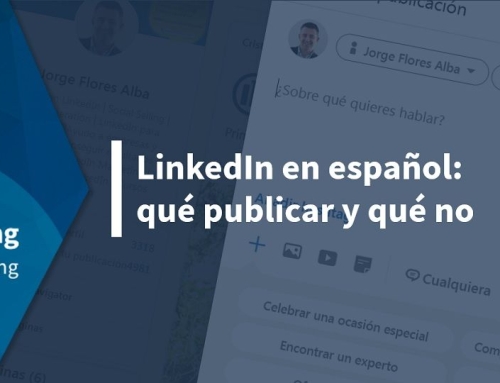



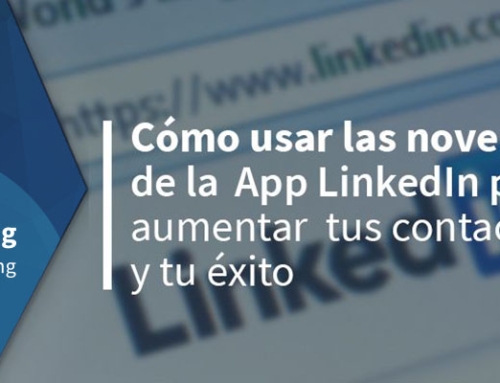
Deja un comentario